シーンを使用するとデータを視覚化し、地理情報を直感的かつ対話的 3D 環境で解析することができます。 航空路線のフライト パターン、大学施設、地下埋設物などのデータを最適に表示するために、グローバル シーンまたはローカル シーンを使用できます。 シーンは、Scene Viewer か ArcGIS Pro のいずれかで表示できます。
グローバル シーン
グローバル シーンでは、世界座標系に基づいて、空間コンテンツを球体上に表示できます。 グローバル シーンは、世界の天気の計測値、世界の人口、船の航路など、地球の球面上で発生する現象のコンテキストを理解または提供する場合に適しています。 また、グローバル シーンを使用して、データを都市レベルや建物レベルにまで詳細に表示することもできます。 グローバル シーンの例をご参照ください。
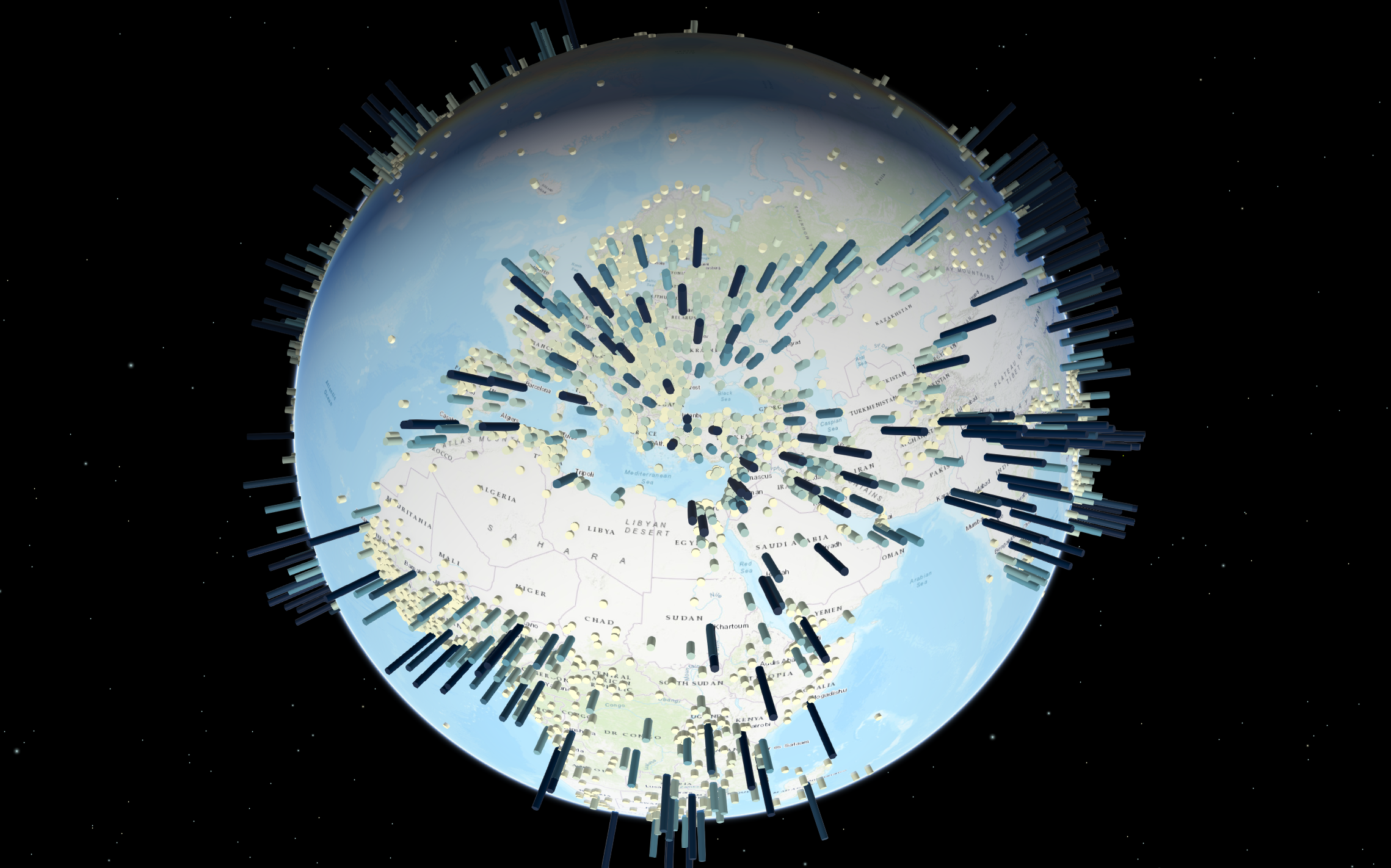
ローカル シーン
ローカル シーンとグローバル シーンの主な違いは、ローカル シーンでは、空間参照を持つデータを地域の投影座標系で表示できることと、テレインとレイヤーが球体ではなく平面に投影されることです。 ローカル シーンは、作業する範囲が固定されている地域や都市の縮尺でデータを表示または分析するのに最適です。 ローカル シーンは、都市の計画や視覚化で、大学施設やビル開発を表示するなどの場合に役立ちます。 シーンの範囲をクリップして地下をナビゲーションし、ユーティリティ ネットワークや地震データなどの地下のデータを操作できます。 ローカル シーンの例をご参照ください。
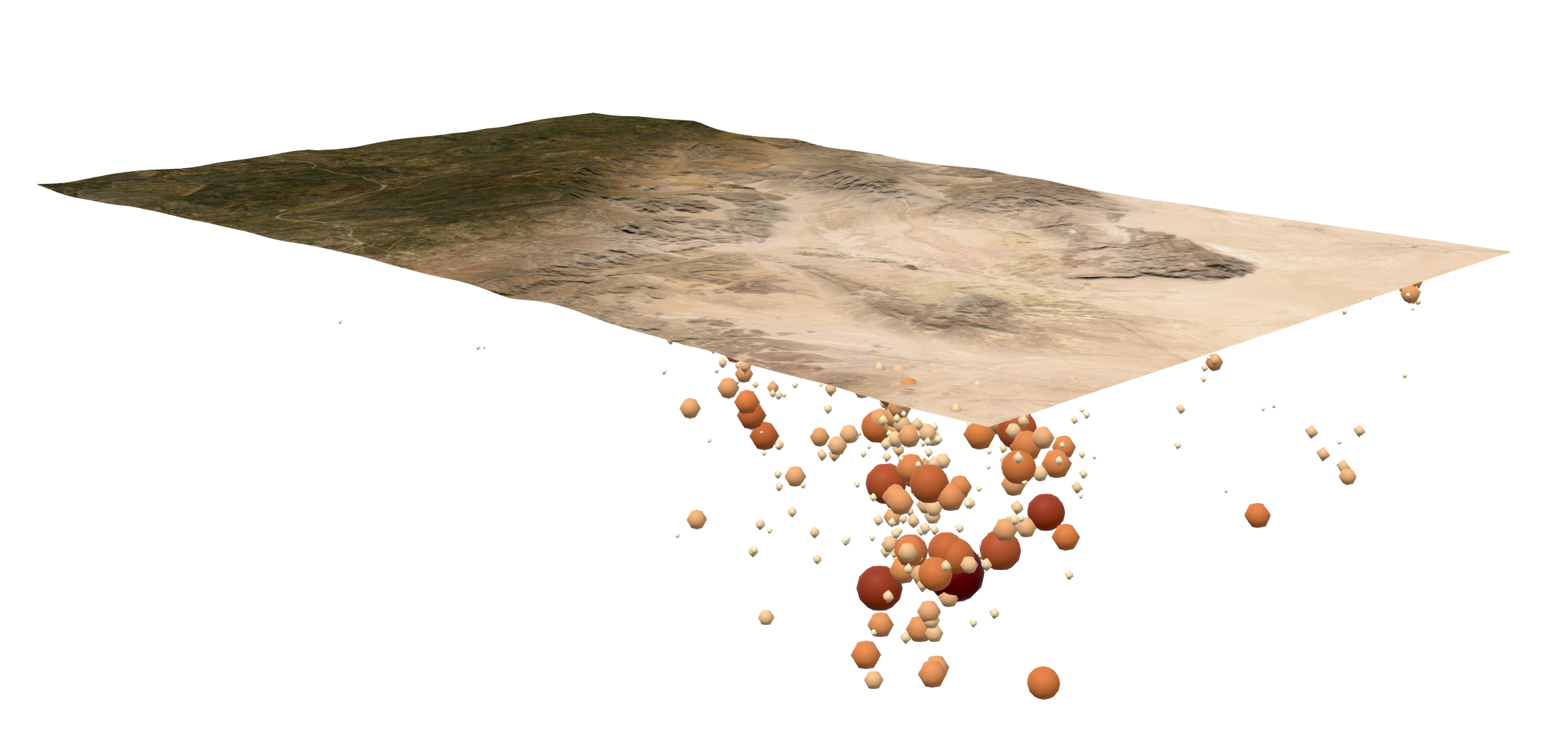
ヒント:
シーンの範囲をクリップするとパフォーマンスが向上し、地下のナビゲーションが簡単になります。
キャッシュされたローカル データは、グローバル シーンとは異なるタイル スキーマを使用しており、再投影しなくても 1 つのローカル シーンに表示することができます。 たとえば、都市計画プロジェクトを立て、町の建物、道路、公園、河川、プロジェクトの計画エレメントを表示できます。 ローカルの投影座標系に投影された、エンジニアとプランナーが設計したデータを操作することもあります。 この都市プロジェクト データをローカル シーンに追加し、組織、関係者、一般ユーザーと共有できます。
データ範囲が大きな地理エリアに広がっている場合は、グローバル シーンを使用することをお勧めします。
グローバルまたはローカル シーンの作成
アカウントにサイン インすると、新しいグローバル シーンまたはローカル シーンを作成したり、以前のシーンを開いたりすることができます。
シーンを作成するには、次の手順に従います。
- Scene Viewer の上部にある [新しいシーン]
 をクリックします。
をクリックします。 - リストから、[新しいグローバル シーン] か [新しいローカル シーン] をクリックするか、既存のシーンを開きます。
新しいシーンまたは既存のシーンが開きます。グローバル シーンには [グローバル シーン] アイコン
 があり、ローカル シーンには [ローカル シーン] アイコン
があり、ローカル シーンには [ローカル シーン] アイコン  があります。
があります。ヒント:
シーンのアイコンの上にポインターを置くと、シーンの空間参照が表示されます。
初めて新しいシーンを開いたら、シーンの空間参照が設定される前に、ベースマップをいずれかのアクティブなベースマップに何度でも切り替えることができます。
アカウントにサイン インして Scene Viewer を開いたときに、グローバル シーンまたはローカル シーンのいずれが開くかは、組織によって設定されたデフォルトのベースマップによって決定されます。
グローバル シーンとローカル シーンのレイヤー サポート
グローバル シーンとローカル シーンには、レイヤー サポートに違いがあります。
グローバル シーン
グローバル シーンは、次のレイヤー タイプをサポートしています。
- Web メルカトル (球体補正) またはサポートされている GCS (WGS84 または CGCS 2000) のタイル レイヤー
- Web メルカトル (球体補正) またはサポートされている GCS (WGS84 または CGCS 2000) のシーン レイヤー
- 空間参照を含む未キャッシュ レイヤー
ローカル シーン
ローカル シーンは、次のレイヤー タイプをサポートしています。
- WKT (Well-Known Text) 文字列で定義された投影座標系、WGS84、カスタム座標系のタイル レイヤー
- WKT 文字列で定義された投影座標系、WGS84、カスタム座標系のシーン レイヤー
- 空間参照を含む未キャッシュ レイヤー
注意:
- シーン内のキャッシュ済みレイヤーとベースマップの空間参照は同じでなければなりません。*
- シーンの空間参照に合わせてサービスが再投影されるため、空間参照が異なる未キャッシュ レイヤーはシーンに追加することができます。
* WGS84 シーン レイヤーを Web メルカトル (球体補正) のシーンに追加することができます。
グローバル シーンとローカル シーンに関する注意事項
次のセクションでは、これらのシーンを操作する際の注意点について説明します。
キャッシュされたレイヤー
キャッシュされたレイヤー (標高レイヤー、イメージ レイヤー、シーン レイヤー、タイル レイヤー、ベクター タイル レイヤー) は、位置と縮尺別に整理されたレンダリング済みのマップ カートグラフィまたは 3D オブジェクトのコレクションです。 サーバーはマップが要求されるたびに事前処理および圧縮されたデータを配信するため、キャッシュされたレイヤーでは複雑なマップの高速表示がサポートされます。 キャッシュされたレイヤーでは、空間参照はサービス内に定義されるため、リアルタイムに再投影することはできません。
キャッシュされていないレイヤー
キャッシュされていないレイヤー (フィーチャ レイヤーとダイナミック マップ イメージ レイヤー) は地理フィーチャのコレクションです。 コレクション内の各フィーチャには、位置、プロパティ セット、属性、マップ シンボル、ポップアップが含まれています。 キャッシュされていないレイヤーでは、空間参照はキャッシュ内に定義されず、タイル スキーマはありません。 キャッシュされていないレイヤーは、ベースマップに合わせてリアルタイムで再投影できるため、グローバル シーンまたはローカル シーンで、キャッシュされていないレイヤーを常に表示できます。
タイル スキーマ
タイル、マップ イメージ、衛星画像、標高イメージ レイヤーはキャッシュされたレイヤーで、タイル スキーマに基づいています。 シーン レイヤーはキャッシュされたレイヤーですが、タイル スキーマには基づいていません。 グローバル シーンでは、ArcGIS Online/Bing Maps/Google マップ タイル スキーマまたは WGS1984 地理座標系バージョン 2 タイル スキーマのいずれかが使用されているキャッシュ済みレイヤーを追加できます。 ローカル シーンでは、独自のカスタム タイル スキーマを使用したレイヤーも追加できます。 すべてのタイル スキーマは、次の Scene Viewer の要件を満たす必要があります。
- サイズ: 256 x 256 ピクセル タイルまたは 512 x 512 ピクセル タイル。
- 縮尺レベルは、2 の累乗で増減する必要があります。
たとえば、縮尺を 1:128,000 から開始する場合、次のレベルは 1:64,000 および 1:32,000 になります。
ベースマップ
新しいシーンを開くときにグローバル シーンとローカル シーンのどちらが開くかは、デフォルトのベースマップが大きく影響します。 デフォルトのベースマップが Web メルカトルまたは WGS84 に基づく場合、新しいグローバル シーンが開きます。 デフォルトのベースマップが Web メルカトルまたは WGS84 以外の投影法に基づく場合は、ローカル シーンが開きます。 権限に応じて、独自のベースマップを使用して、カスタム ベースマップ ギャラリーを作成できます。 ベースマップでは、Scene Viewer に追加される有効なタイル スキーマが使用されている必要があります。
グローバル シーンの場合、Web メルカトルまたは WGS84 に基づいていないベースマップはギャラリーで無効化されます。 さらに、デフォルトのベースマップが Web メルカトルまたは WGS84 に基づいていない場合に、新しいグローバル シーンを開くと、そのベースマップが削除されます。 無効化されたベースマップを操作するには、新しいローカル シーンを開きます。 構成されたマップがギャラリーに表示されます。
シーンの空間参照の設定
シーンの空間参照は、レイヤーの追加、スライドのキャプチャ、シーンの保存を行うときに設定します。 その時点で、シーンのタイル スキーマも設定されます。 シーンの空間参照が設定されると、次の点に留意してください。
- シーンの空間参照およびタイル スキーマと一致する、キャッシュされたレイヤーのみを追加できます。
- シーンの空間参照およびタイル スキーマと一致しないすべてのベースマップは無効化されます。
その他の注意事項は次のとおりです。
- シーンの空間参照は、常に最初のレイヤーの空間参照に設定されます。
- シーンのタイル スキーマは、常に最初のレイヤーのタイル スキーマに設定されます。
- 最初のレイヤーがキャッシュされていないレイヤーの場合、空間参照およびタイル スキーマはベースマップの設定を使用します。
- レイヤーを追加しないでスライドを作成したりシーンを保存する場合、空間参照およびタイル スキーマはベースマップの設定を使用します。
- 追加された最初のレイヤーが、ベースマップの空間参照と一致しない場合は、レイヤーをシーンに追加して、ベースマップを削除できます。
ArcGIS Online から Scene Viewer のレイヤーを開きます。
Scene Viewer でレイヤーを開く際には、次の点に留意してください。
- Web メルカトルまたは WGS84 レイヤーを開くと、グローバル シーンが開きます。
- 投影座標系レイヤーを開くと、ローカル シーンが開きます。